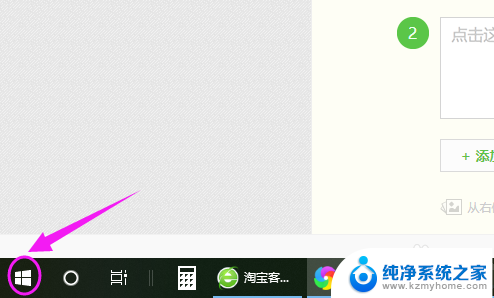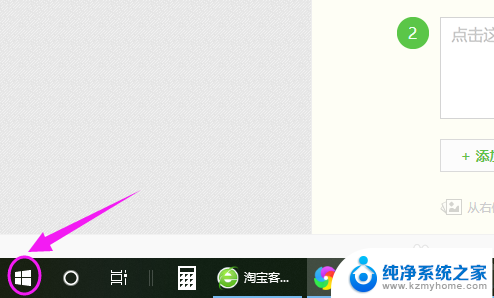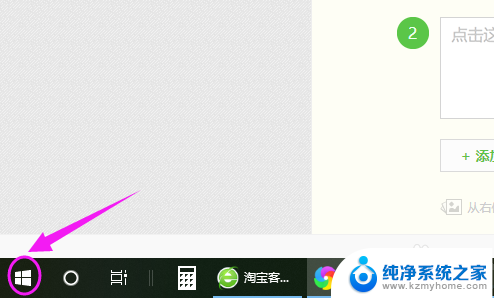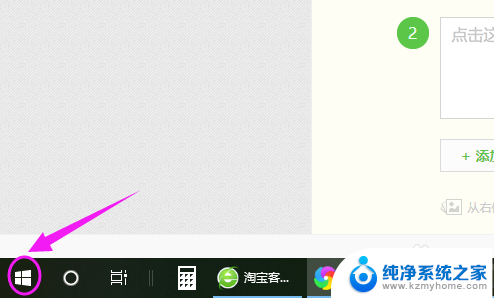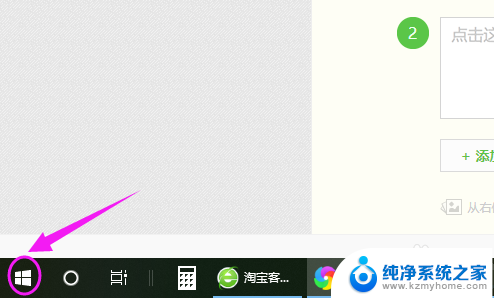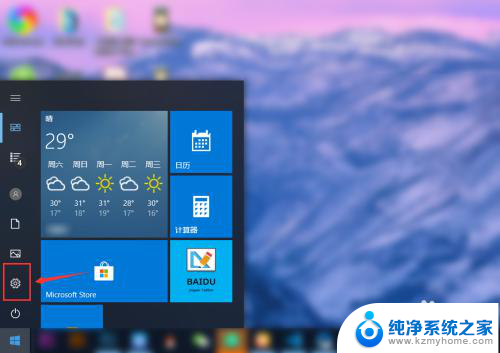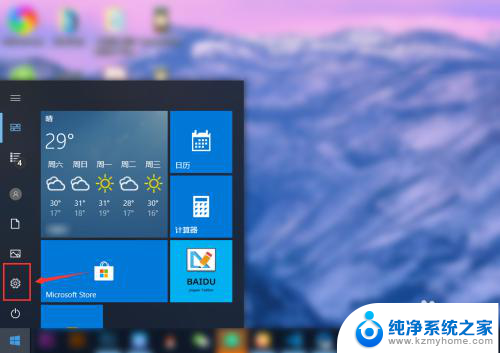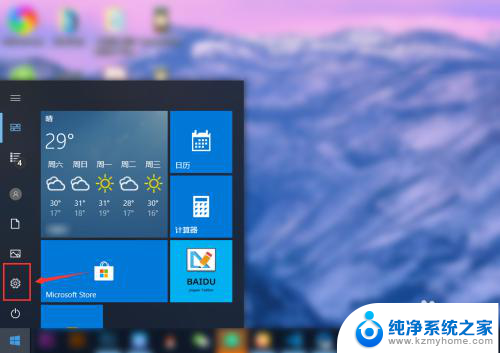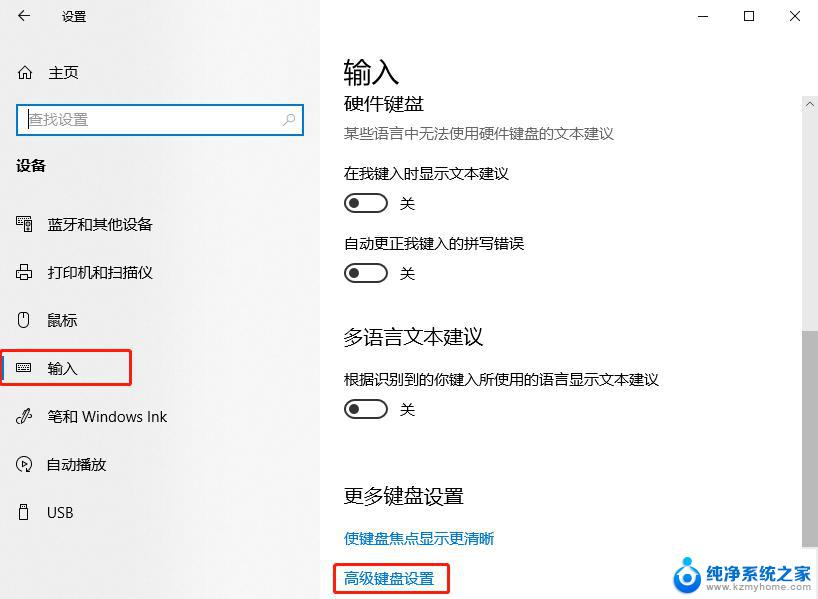怎么将搜狗输入法设为默认 win10设置默认输入法为搜狗输入法的方法
更新时间:2024-04-29 15:56:53作者:jiang
在Win10系统中将搜狗输入法设为默认输入法非常简单,打开设置应用程序并点击时间和语言选项。接着在左侧菜单中选择区域和语言,然后在右侧的首选语言下点击添加一个语言并选择简体中文(中国)。将搜狗输入法移动到首选语言列表的顶部即可。这样就成功将搜狗输入法设为默认输入法啦!
步骤如下:
1.要设置默认输入法为搜狗输入法,点开【win10图标】。如图。
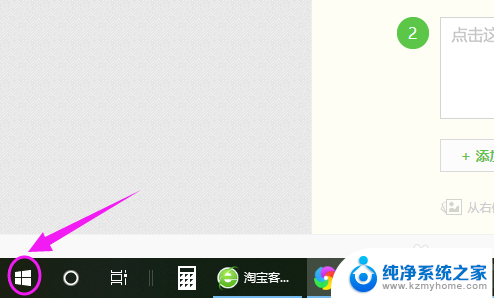
2.接着左侧小弹窗里按【设置】,如图。
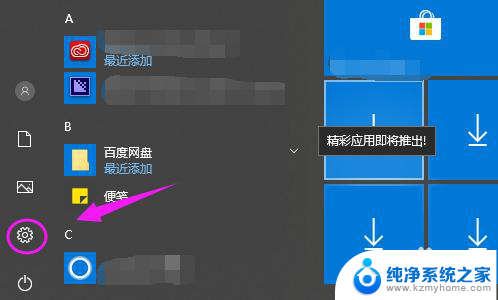
3.我们接着点下【时间和语言】,如图。
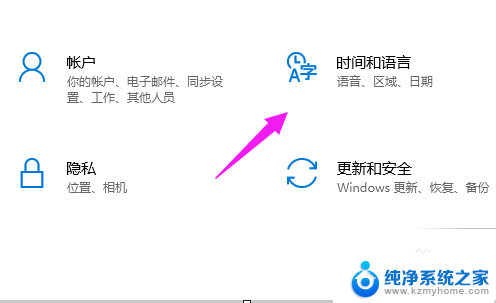
4.【时间和语言】主页,我们点【区域和语言】。如图。
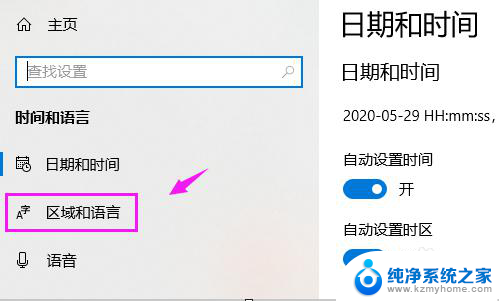
5.接着界面右侧点【高级键盘设置】,如图。
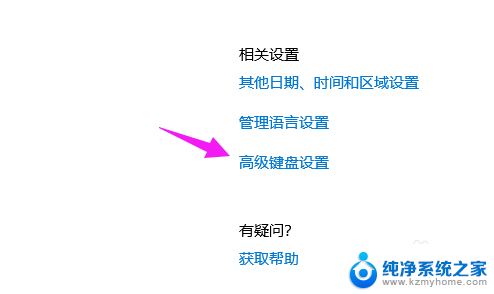
6.我们点【替代默认输入法】,如图。
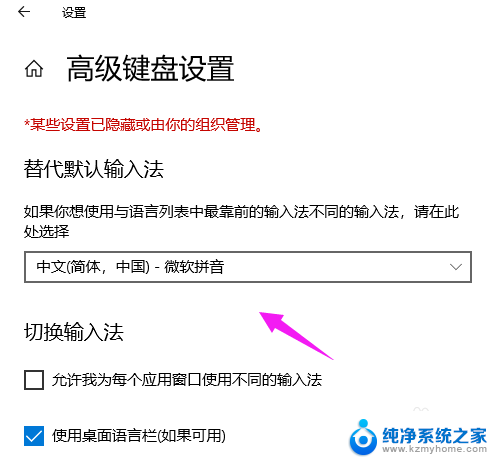
7.我们就可以切换为【搜狗输入法】,如图。
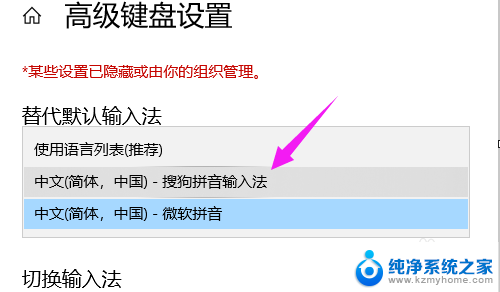
以上就是如何将搜狗输入法设为默认的全部内容,如果你也遇到了同样的情况,请参照我的方法进行处理,希望对大家有所帮助。